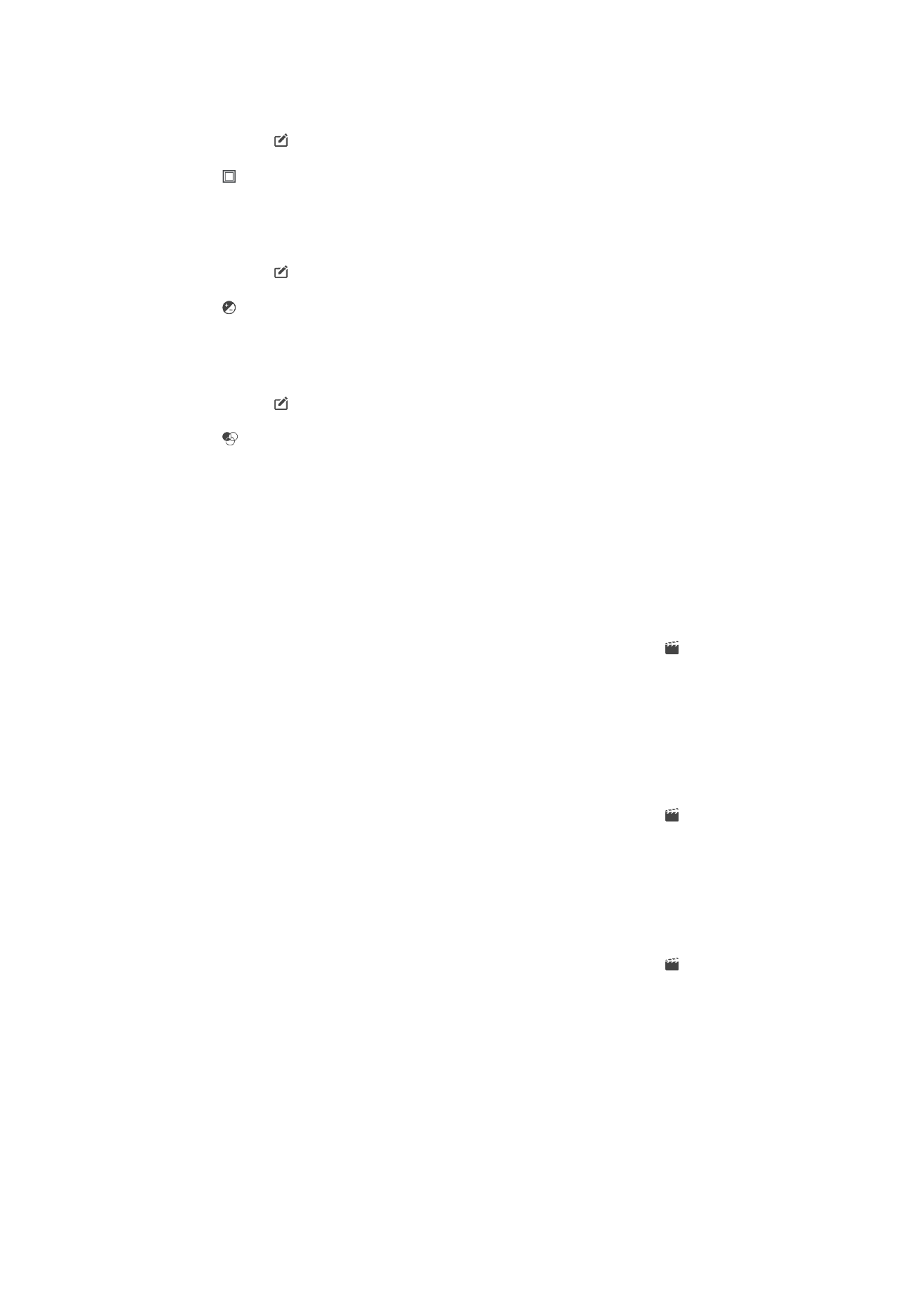
Video's bewerken met de applicatie Videobewerker
U kunt video's bewerken die u met uw camera gemaakt heeft. U kunt bijvoorbeeld de
video inkorten of de afspeelsnelheid aanpassen. Na het opslaan van de bewerkte video
blijft de onbewerkte versie op uw apparaat opgeslagen.
Een video inkorten
1
Zoek in Album de video die u wilt bewerken en tik erop.
2
Tik op het scherm om de werkbalken weer te geven en tik vervolgens op .
3
Swlecteer
Video-editor als dit gevraagd wordt en tik op Inkorten.
4
Als u het inkortframe naar een ander deel van de tijdlijn wilt verplaatsen, houdt u
de rand van het inkortframe vast en sleept u het naar de gewenste positie. Tik
vervolgens op
Toepassen.
5
Als u een kopie van de ingekorte video wilt opslaan, tikt u op
OPSLAAN.
De snelheid van een video aanpassen
1
Zoek in Album naar de video die u wilt afspelen en tik erop.
2
Tik op het scherm om de werkbalken weer te geven en tik vervolgens op .
3
Als u hierom wordt gevraagd, selecteert u
Video-editor en tikt u op Snelheid.
4
Selecteer een optie, sleep de rand van de tijdlijn naar de gewenste positie en tik
op
Toepassen.
5
Als u een kopie van de bewerkte video wilt opslaan, tikt u op
OPSLAAN.
Een foto maken van een video
1
Zoek in Album naar de video die u wilt afspelen en tik erop.
2
Tik op het scherm om de werkbalken weer te geven en tik vervolgens op .
3
Als u hierom wordt gevraagd, selecteert u
Video-editor en tikt u op Foto
vastleggen.
4
Selecteer het gewenste kader met behulp van de pijlen of door de markering op
de voortgangsbalk te slepen en tik vervolgens op
Opslaan.